Formschräge zu Modell hinzufügen
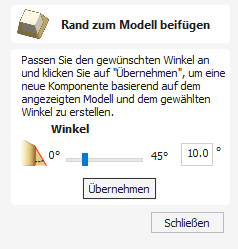
Bei manchen Modellen kann es nützlich sein, vertikale Wandungen an 3D-Modellen zu entfernen, besonders dann, wenn das gefertigte Teil als Basis für ein Guss- oder Vakuum-Formwerkzeug dienen soll.
Das Werkzeug Formschräge hinzufügen fügt allen steilen Wänden in Ihrem Modell automatisch eine minimale Neigung hinzu. Der Winkel der Formschräge wird entweder über den Schieber oder durch Eingeben eines Wertes mit der Tastatur in das Formular festgelegt.
Sobald Sie die Schaltfläche drücken, erstellt das Werkzeug ein neues 3D-Bauteil, indem es die sichtbaren Komponenten brennt und den Winkel der Formschräge auf alle Wandungen des Verbundmodells anwendet. Beachten Sie, dass Sie die Bauteile, auf die Sie den Formschrägenwinkel anwenden, nicht auswählen, stellen Sie einfach nur sicher, dass sie in der 3D-Ansicht sichtbar sind. Im resultierenden Bauteil bestehen keine Wandungen mehr, die steiler als der festgelegte Formschrägenwinkel sind. Nach Abschluss der Operation sind sowohl das Original-Bauteil / die Original-Bauteile als auch das neue Bauteil sichtbar, auch wenn das Original möglicherweise vom neuen Bauteil verdeckt ist. Das neue Bauteil mit dem Formschrägenwinkel wird entsprechend unter Angabe des Winkels der hinzugefügten Formschräge benannt. Auf dem Bild unten sehen Sie ein Bauteil vor und nach dem Hinzufügen einer Formschräge von 20°.


Hinweis
Wenn Sie ein Modell innerhalb einer beidseitigen Umgebung erstellen, wird die Formschräge nur auf der Seite erstellt, an der Sie aktuell arbeiten. Um eine Formschräge auf beiden Seiten zu erstellen, wechseln Sie auf die gegenüberliegende Seite und fügen dem Modell dort eine Formschräge hinzu.